Преглед садржаја
Добивање најновијег ажурирања за ваш Виндовс 10 рачунар је од суштинског значаја, а ажурирања осигуравају да ваш систем безбедно ради са најновијим функцијама. Али шта бисте урадили ако би дошло до грешке када покушате да ажурирате рачунар?
Недавно је било много извештаја од корисника Виндовс 10 о грешци приликом ажурирања Виндовса. Ова грешка се појављује када алатка Виндовс Упдате преузме ажурирање или када корисник покуша да инсталира нови програм.
Иако добијање поруке о грешци може звучати застрашујуће, нема разлога за бригу јер се може лако поправити. Ево неколико фотографија како изгледају обе поруке о грешци:
Грешка Виндовс Упдате:

Грешка при инсталацији програма:
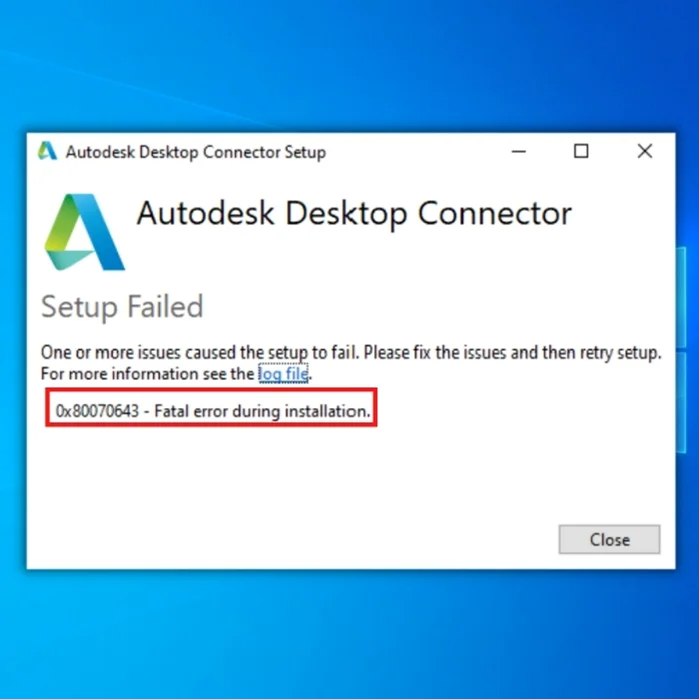
Данас ћемо разговарати о најбољим начинима да поправите грешку Виндовс Упдате 0к80070643 за Виндовс Упдате и инсталације програма. Све наше препоручене методе су прилично кратке и лаке за праћење, а ако једна не реши проблем, можете да наставите са следећом и испробате је.
Уобичајени разлози за Виндовс грешку 0к80070643
Разумевање разлога иза Виндовс грешке 0к80070643 може вам помоћи да ефикасније дијагностикујете проблем и примените право решење. Ево неких од најчешћих разлога за ову грешку:
- Оштећен или недостаје .НЕТ Фрамеворк: .НЕТ Фрамеворк је критична компонента Виндовс-а која је потребна за покретање многихинтернет веза: Уверите се да имате стабилну и брзу интернет везу, јер спора или нестабилна веза може да изазове грешке при ажурирању.
Покрените алатку за решавање проблема са Виндовс Упдате-ом: Алатка за решавање проблема Виндовс Упдате може да открије и реши проблеме са Виндовс Упдате
Ресетујте компоненте Виндовс Упдате: Ресетовање компоненти Виндовс Упдате може помоћи у исправљању грешака при ажурирању.
Ресетујте Виндовс Упдате клијент: Ресетовање Виндовс Упдате клијента може помоћи да се исправе грешке при ажурирању.
Ако ниједан од горе наведених корака не успије, можда ћете морати да извршите инсталацију за поправку или чисту инсталацију оперативног система Виндовс да бисте исправили грешку у ажурирању. Ово ће укључивати прављење резервне копије ваших података и поновну инсталацију оперативног система.
Шта ради ресетовање компоненти Виндовс ажурирања?
Ресетовање компоненти Виндовс Упдате може помоћи у решавању проблема са Виндовс Упдате, укључујући грешку 0к80070643. Када ресетујете компоненте Виндовс Упдате, предузимају се следеће радње:
Услуга Виндовс Упдате је заустављена.
Криптографска услуга је заустављена.
Услуга интелигентног преноса у позадини (БИТС) је заустављен.
Услуга Мицрософт Инсталлер (МСИ) је заустављена.
Фасцикла у којој Виндовс чува преузете датотеке ажурирања је преименована.
Фасцикла у којој Виндовс складишти дигиталне сертификате за датотеке ажурирања се преименује.
Услуга Виндовс Упдате је покренута.
Криптографска услуга јепокренута.
Покренута је услуга интелигентног преноса у позадини (БИТС).
Услуга Мицрософт Инсталлер (МСИ) је покренута.
Ресетовање компоненти Виндовс Упдате може помоћи у решавању проблема брисањем привремених датотека ажурирања и ресетовањем процеса ажурирања, што вам омогућава да поново почнете да преузимате и инсталирате ажурирања. Важно је напоменути да овај процес неће избрисати ниједну од ваших личних датотека или инсталираних програма, али може избрисати све исправке које сте преузели, али још увек нису инсталирани.
Како ручно ажурирати Виндовс заштитник?
Да бисте ручно ажурирали Виндовс заштитник у оперативном систему Виндовс 10, можете да пратите ове кораке:
Отворите Виндовс заштитник тако што ћете откуцати „Виндовс Дефендер“ у траци за претрагу и притиснути Ентер.
Кликните на Картица „Ажурирај“ у прозору Виндовс заштитника.
Такође видети: Како направити ефекат сјаја у Адобе ИллустраторуКликните на дугме „Ажурирај сада“ да бисте започели процес ажурирања.
Алтернативно, можете ажурирати Виндовс заштитник пратећи ове кораке:
Укуцајте „цмд“ у траку за претрагу, кликните десним тастером миша на „Командни редак“ и изаберите „Покрени као администратор“. У командној линији откуцајте „мпцмдрун -упдате“ и притисните Ентер. Ово ће покренути процес ажурирања за Виндовс заштитник.
апликације и ажурирања. Недостајући или застарели .НЕТ Фрамеворк може да изазове грешку 0к80070643 приликом ажурирања Виндовс-а или инсталирања новог софтвера. - Конфликти Виндовс Дефендер-а: У неким случајевима, Виндовс Дефендер може грешком означити оригинално ажурирање Виндовс-а или инсталација програма као претња. Ово може довести до грешке 0к80070643 пошто Виндовс заштитник блокира ажурирање или инсталацију.
- Оштећене или недостајуће системске датотеке: Ако су важне Виндовс системске датотеке оштећене или недостају, то може узроковати разне грешке, укључујући грешку 0к80070643. Ово може утицати на процес Виндовс Упдате и ометати инсталацију нових програма.
- Проблеми са Виндовс Инсталлер-ом: Виндовс Инсталлер је одговоран за управљање инсталацијом, модификацијом и уклањањем софтвера на вашем рачунар. Ако услуга Виндовс Инсталлер не функционише исправно или је оштећена, то може довести до грешке 0к80070643 и других проблема са инсталацијом.
- Застареле дефиниције Виндовс безбедности: Ако су ваше Виндовс безбедносне дефиниције застареле, то може довести до конфликти током процеса ажурирања и резултирају грешком 0к80070643. Ручно ажурирање Виндовс безбедности може помоћи у решавању овог проблема.
Познавање ових уобичајених разлога за Виндовс грешку 0к80070643 ће вам помоћи да идентификујете потенцијални основни узрок проблема и упутиће вас у примени најприкладнијег решења. То јеВажно је разумети да неки проблеми могу захтевати напредније методе за решавање проблема, али решења наведена у овом чланку би требало да се позабаве већином случајева грешке.
Како поправити код грешке 0к80070643
Први метод – задржати Ваш .НЕТ Фрамеворк ажуриран
Један од уобичајених разлога зашто се појављује грешка ажурирања 0к80070643 је тај што је .НЕТ Фрамеворк вашег рачунара оштећен или недостаје. У овом случају, можете га лако ажурирати пратећи ове кораке:
1. Користећи жељени веб прегледач, идите на Мицрософт-ову веб локацију за преузимање .НЕТ Фрамеворк-а кликом овде.

2. Када преузмете најновију инсталациону датотеку ажурирања нет фрамеворк-а, наставите са инсталацијом и пратите упутства.

3. Након што сте успешно инсталирали ажурирање мрежног оквира, поново покрените рачунар, покрените алатку Виндовс Упдате и проверите да ли је проблем решен.
Други метод – привремено онемогући Виндовс заштитник
Постоје случајеви у Виндовс безбедност која блокира долазна ажурирања, што доводи до кода грешке 0к80070643. Ово може звучати иронично, али није сав софтвер савршен, а Виндовс безбедност је можда означила нове исправке као лажно позитивне.
У овом случају, можете привремено да онемогућите Виндовс безбедност и покренете алатку за ажурирање Виндовс-а.
1. Отворите Виндовс Дефендер тако што ћете кликнути на дугме Виндовс и укуцати „Безбедност Виндовс-а“,и притиском на „ентер“ на тастатури или кликом на „отвори“ испод иконе Виндовс безбедност.

2. На почетној страници Виндовс безбедност кликните на „ Вирус &амп; Заштита од претњи .”

3. У следећем прозору кликните на „Управљање поставкама“ под „Вирус и ампер; Подешавања заштите од претњи” и искључите следеће опције:
- Заштита у реалном времену
- Заштита која се испоручује у облаку
- Аутоматско слање узорка
- Промена Заштита


Трећи метод – Покрените Виндовс проверу системских датотека (СФЦ)
Још један уобичајен разлог зашто се поруке о грешци појављују приликом ажурирања Виндовс 10 или инсталирања новог програма је да критична системска датотека можда недостаје или је оштећена. СФЦ скенирање је уграђена алатка у Виндовс 10 која може да скенира и поправи оштећене или недостајуће датотеке на вашем рачунару.
1. Притисните тастер „Виндовс“, а затим притисните слово „Р“ и укуцајте „цмд“ у командном прозору за покретање. Истовремено држите тастере „цтрл+схифт“ и притисните „ентер“. Кликните на „ОК“ у следећем прозору да бисте отворили повишени командни редак.

2. У повишеном прозору командне линије откуцајте „сфц /сцаннов“ и притисните „ентер“. Сачекајте да се сфц скенирање заврши и пратите следећа упутства да бисте довршили поправку.

3. Када СФЦ заврши са скенирањем и исправљањем грешака, поново покрените рачунар и покрените Виндовс Упдате алатку да бисте потврдили да ли је проблем решен.
ЧетвртоМетод – Ручно ажурирајте своју Виндовс безбедност
Ако је грешка кода 0к80070643 повезана са ажурирањем дефиниције за Виндовс Дефендер, алатка Виндовс Упдате не може да се ажурира. Ручним ажурирањем прескачете коришћење алатке Виндовс Упдате за преузимање ажурирања.
1. Користећи жељени прегледач, идите на Мицрософтову веб локацију Виндовс безбедносних ажурирања тако што ћете кликнути овде. Преузмите одговарајућу верзију за спецификације вашег рачунара.

2. Када се преузимање заврши, инсталирајте ажурирање тако што ћете само отворити датотеку и пратити упутства.
3. Када се ажурирање инсталира, поново покрените рачунар и проверите да ли грешка и даље постоји.
Пети метод – ручно инсталирајте исправке (за више грешака при ажурирању оперативног система Виндовс)
Ако постоји више од једне грешке, такође може да прати овај метод да их поправи.
1. Сазнајте на ком типу система ради ваш рачунар тако што ћете држати притиснут тастер „Виндовс Кеи + Паусе Бреак“ да бисте приказали свој тип оперативног система.

2. Следећи корак је да одредите који Виндовс Упдате треба да преузмете и инсталирате на рачунар. Отворите алатку Виндовс Упдате и копирајте кодове ажурирања који приказују поруку о грешци. Погледајте пример испод:

3. Када добијете код за Виндовс Упдате на чекању, идите на Мицрософт Упдате Цаталог тако што ћете кликнути овде. Када сте на веб локацији, унесите код у траку за претрагу, преузмите и инсталирајтеажурирање ручно.

4. Пронађите датотеку која је прикладна за ваш систем. Запамтите да системи засновани на к64 значе 64-битни ОС, а системи засновани на к86 су за 32-битни ОС.
Шести метод – Поново покрените Виндовс Инсталлер Сервице
Поновно покретање услуге Виндовс Инсталлер може такође поправи грешке у Виндовс Упдате-у док освежава услугу. Можете то учинити сами пратећи ове кораке:
1. Држите притиснут тастер „Виндовс“ и притисните слово „Р“ и укуцајте „сервицес.мсц“ у командни прозор за покретање.

2. У прозору „Услуге“ потражите услугу „Виндовс Инсталлер“ и кликните на „Поново покрени услугу“ која се налази у горњем левом углу прозора.

3. Након што поново покренете Виндовс Инсталлер Сервице, поново покрените рачунар и покрените Виндовс Упдате алатку да бисте потврдили да ли је грешка исправљена.
Наш последњи савет
Ако наиђете на грешку 0к80070643, било да се ради о Виндовс Упдате Тоол или док инсталирате нови програм, требало би да се опустите и не паничите. Ово је само мањи проблем и може се решити праћењем метода које смо дали.
Виндовс алатка за аутоматску поправку Информације о систему
Информације о систему- Ваша машина тренутно ради под Виндовс 8.1
- Фортецт је компатибилан са вашим оперативним системом.
Препоручено: Да бисте поправили Виндовс грешке, користите овај софтверски пакет; Поправка система Фортецт. Овај алат за поправку је биодоказано идентификује и поправља ове грешке и друге проблеме са Виндовс-ом са веома високом ефикасношћу.
Преузми одмах Фортецт Систем Репаир
- 100% сигуран као што је потврђено од Нортона.
- Само ваш систем и хардвер се процењују.
Често постављана питања о 0к80070643
Шта је алатка за поправку мреже?
Алатка за поправку .НЕТ Фрамеворк је услужни програм који обезбеђује Мицрософт и који се може користити да поправите и решите проблеме са .НЕТ Фрамеворк-ом, софтверским оквиром који се користи за прављење и покретање апликација на Виндовс-у. Може се користити за решавање проблема са инсталацијом или конфигурацијом .НЕТ Фрамеворк-а или за поправку самог оквира ако је оштећен или оштећен. Алат је доступан за преузимање са Мицрософт веб локације и може да реши проблеме са .НЕТ Фрамеворк-ом на Виндовс рачунару.
Како користите алатку за решавање проблема са ажурирањем за Виндовс?
Да бисте користили Алатка за решавање проблема Виндовс Упдате у оперативном систему Виндовс 10, пратите ове кораке:
Притисните тастер Виндовс + И да бисте отворили апликацију Подешавања.
Идите на Ажурирање &амп; Безбедност &гт; Решавање проблема.
У одељку „Покрени се и ради“ кликните на „Виндовс Упдате“.
Кликните на „Покрени алатку за решавање проблема“ да бисте започели процес решавања проблема.
Пратите упутства за дијагностиковати и решити све проблеме са услугом Виндовс Упдате.
Алтернативно, можете преузети и покренути Виндовс Упдатеалатку за решавање проблема са Мицрософт веб локације. Ово ће вам омогућити да решите проблеме са Виндовс Упдате-ом на рачунару.
Где пронаћи фасциклу инсталационих датотека .нет фрамеворка?
Инсталационе датотеке .НЕТ Фрамеворк-а се обично чувају у следећа фасцикла:
Ц:\Виндовс\Мицрософт.НЕТ\Фрамеворк
Ова фасцикла садржи потфасцикле за сваку верзију .НЕТ Фрамеворк-а инсталираног на систему, као што је в4.0.30319 за .НЕТ Фрамеворк 4.0.
Напомена: Тачна локација инсталационих датотека .НЕТ Фрамеворк-а може да варира у зависности од оперативног система и конфигурације рачунара.
Како да ресетујем компоненте за ажурирање Виндовс-а?
Да бисте ресетовали компоненте Виндовс Упдате, пратите ове кораке:
Отворите прозор командне линије са административним привилегијама.
Унесите следеће команде и притисните Ентер после сваке: нет стоп вуаусерв нет стоп цриптСвц нет стоп битс нет стоп мсисервер
Укуцајте следећу команду и притисните Ентер: рен Ц:\Виндовс\СофтвареДистрибутион СофтвареДистрибутион.олд рен Ц:\Виндовс\Систем32\цатроот2 цатроот2.олд
Откуцајте следеће команде и притисните Ентер после сваке: нет старт вуаусерв нет старт цриптСвц нет старт битс нет старт мсисервер
Затворите прозор командне линије.
Покушајте поново да покренете Виндовс Упдате.
Напомена: Ови кораци ће ресетовати компоненте Виндовс Упдате и можда ће решити проблеме са њимапреузимање и инсталирање ажурирања. Међутим, то такође може довести до деинсталирања неких претходно инсталираних ажурирања. Препоручује се да направите тачку за враћање система пре него што извршите ове кораке у случају да морате да вратите промене.
Како да поправите оштећене системске датотеке Виндовс 10?
Да поправите оштећене системске датотеке у Виндовс-у 10, можете испробати следеће кораке:
Укуцајте „цмд“ у траку за претрагу, кликните десним тастером миша на „Цомманд Промпт“ и изаберите „Покрени као администратор“. У командној линији откуцајте „сфц / сцаннов“ и притисните Ентер. Ово ће скенирати и покушати да поправи све оштећене системске датотеке.
Претпоставимо да горњи корак не решава проблем. У том случају можете покушати да покренете алатку „ДИСМ“ (Сервисирање и управљање сликама за примену) тако што ћете у командну линију откуцати „ДИСМ /Онлине /Цлеануп-Имаге /РестореХеалтх“ и притиснути Ентер. Ова алатка може помоћи у поправљању слике система и решавању проблема са оштећењем.
Ако горњи кораци не функционишу, можда ћете морати да извршите инсталацију за поправку или чисту инсталацију Виндовс-а да бисте поправили оштећене системске датотеке.
Како да поправите грешку ажурирања за Виндовс 0к80070643?
Да бисте исправили грешку ажурирања за Виндовс 0к80070643, можете покушати следеће кораке:
Инсталирајте ажурирања за Виндовс: Уверите се да је ваш рачунар на датум инсталирањем најновијих исправки.
Поново покрените рачунар: Поновно покретање рачунара понекад може да исправи грешке у ажурирању.
Проверите

